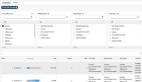Windows年終大掃除清單
譯文【51CTO.com快譯】Windows是世界上使用最廣泛的操作系統。臨近年底,是時候進行一番系統維護,確保進入新的一年,你的系統已經過優化。下面介紹了一些實用步驟,可以讓Windows PC順暢運行。
1. 升級應用程序
更新應用程序應該是常規維護周期的一部分,但這項任務有時會被疏忽。要確保應用程序始終最新,盡量與較新的硬件兼容,并支持系統的總體安全狀況。別使用過時的軟件進入明年。
2. 備份數據
這項關鍵任務應定期執行,確保萬一設備丟失、失竊或遇到災難,可以恢復數據。但是若沒有正確配置的自動備份方案,較好的辦法是手動執行所有數據的完整備份,如果升級到新PC并希望回收當前設備時更是如此。
Vista以后的所有版本Windows都包含內置于操作系統本身的現代備份應用程序,以便備份到外部驅動器或網絡驅動器上的共享文件夾。雖然這種備份解決方案不如某些第三方產品來得可靠,但確實管用,甚至允許按時間表運行備份。
一款值得考慮的備份客戶軟件是CrashPlan。它提供了簡單的界面和強大的備份功能,比如加密本地和遠程備份以及文件版本控制,更不用說備份目標的各個選項了。CrashPlan有免費版和收費版兩種,包括添加基于云的備份和恢復以提高安全系數的企業選項。
3. 更新Windows
Windows XP能夠自動整合系統更新。這種簡單的功能繼續簡化到當前的Windows版本中,從而給計算機打補丁,以防范惡意軟件和安全威脅。即使這樣,全球仍有數百萬個設備沒有定期接收系統更新。正好可以在新年養成執行系統更新以保護設備并保持穩定的習慣。
4. 清理臨時文件和緩存文件夾
由于大量數據在網上來回傳輸以及更加依賴基于Web的應用程序,存儲所有這些數據的臨時文件夾和緩存文件夾(包括Cookie)會在短時間內變得非常龐大。為了釋放存儲空間(并防止有人利用這類數據危及系統和帳戶),刪除這些臨時文件以清理系統顯得很重要。
在提供系統清潔實用工具的眾多應用程序中,CCleaner脫穎而出,它功能強大,又易于使用。即使免費版也擁有清除所有臨時文件夾和緩存的功能,它還使用便利的腳本釋放存儲空間。你可以將其設置為啟動時運行,以便系統始終干凈、順暢運行。
5. 更新反惡意軟件并運行全系統掃描
使用流行的Windows讓你很容易面臨安全威脅。由于眾多威脅分子企圖闖入Windows PC,更新的惡意軟件檢測系統常常是決定你的數據是保留還是丟失的唯一因素。
安全方面有眾多選擇,但一些軟件包提供高檢測率,免費或低成本,而且不嚴重影響PC的性能。BitDefender和卡巴斯基的產品可以使你的PC受到全面保護,整合了其他安全保護措施,比如防火墻、Web和電子郵件過濾。免費應用程序(比如Avira、Windows Defender和Avast)也備受好評,不過它們在提供一流性能的同時對系統資源略有影響。
6. 使用系統文件檢查器(SFC)
Windows文件會因系統更新或應用程序的安裝和升級而被修改,它們也可能被惡意軟件或不完整的更新破壞。結果是,如果系統文件異常,安裝的Windows就會出現怪異的情況。
為防止Windows行為異常或無法正確加載系統或應用程序,應定期運行SFC,這種內置的微軟實用工具可檢查并修復系統文件問題。使用方法如下:
- 以提升的特權啟動CMD。
- 鍵入sfc /scannow,開始對所有系統文件執行驗證過程。掃描進行時,任何損壞的文件將自動使用Windows目錄中本地存儲的緩存加以糾正。
7. 卸載未使用的應用程序
我們都使用各種應用程序來完成工作。一些很小,另一些是大型套件。但別誤會:久而久之,其中一些應用程序沒用了。
這在幾個方面帶來了問題。首先,不必要的應用程序安裝在系統上會導致臃腫。第二,它們會帶來安全問題。如果不再使用的應用程序也不再得到開發人員的支持,可能存在更大的安全風險。趁數據還沒有丟失,清除掉這些未使用的應用程序。
8. 將Windows數據從一臺PC傳輸到另一臺PC
如果升級到新PC或更換設備,可以將帳戶配置文件(包括“文件和文件夾”以及設置)從舊PC傳輸到新PC。微軟與LapLink有合作關系,正式為其PCMover Express軟件提供Windows 10支持,以便將數據遷移到支持Windows 10的新PC上。該應用程序還包括可以在公司網絡上使用的常規版和企業版,并提供零接觸支持。
9. 執行PC重置
這也將主要適用于希望從現有PC換成新機型的用戶。格式化硬驅和重新安裝Windows通常是要執行的步驟。不過從Windows 8開始,微軟包括修復非工作計算機的恢復選項,還增添了出廠重置安裝系統的選項。這實際上刪除所有用戶數據(包括應用程序),并將Windows操作系統恢復到默認狀態。
為此,按照以下步驟操作:
- 依次進入到“設置”、“更新和安全”、“重置該PC”和“開始入手”。
- 選擇“刪除一切”這個選項,因為這是全面清除內部驅動器、設置和所有用戶數據的選擇。整個過程通常需要2小時左右才能完成,快慢取決于計算機的速度。
10. 重新啟動Windows清除舊數據
Windows在睡眠和休眠電源方案方面已大有改進。過去,設備進入睡眠或休眠狀態時,用戶有時會丟失正在處理的數據,因為數據無法正確緩存到臨時存儲區。幸好這個問題基本上解決了,現代版本的Windows在管理電源方案方面做得很好。
話雖如此,使用間歇依賴睡眠(而不是關開電源)的頻繁使用的系統應經常重啟一下,清除可能從之前的睡眠狀態遺留下來或可能臨時緩存到分頁或休眠文件中的所有垃圾數據。這有助于確保系統整潔、優化存儲空間、刷新資源并保持計算機順暢運行。
11. 升級硬件
除非你有全新的機器,否則可能是時候重新評估繼續使用現有設備的可行性了。你可能需要通過添加更多內存或將機械硬盤換成固態硬盤來進行升級。或者,你可能要考慮升級到容量更大的外部驅動器或添加一些配件(比如擴展塢),以提升性能。
如果你選擇走整體系統升級這條路,執行上面列出的任務可以確保數據已完全備份并準備轉移到新位置,讓你目前的PC為新用戶做好準備。
12. 審核系統權限
大多數時候,我們的計算機僅供我們完成工作所用。但如果它是共享資源,每年對用戶權限應該至少審核一次。通過確定是否應允許這些帳戶登錄或在系統上擁有特權,我們可以確保只有授權用戶才能訪問系統,更重要的是訪問系統里面所含的數據。
13. 啟用新的安全功能
新版本軟件(比如操作系統)通常會帶來磁盤加密之類的新功能,以增強安全性并提供更好的數據保護。視Windows的升級方式而定,系統可能提示你啟用BitLocker。這項全盤加密服務在Windows里面,強烈建議采用這額外的保護層來保護靜態數據。對于使用移動設備或共享環境的用戶而言,這尤其重要,因為更高的數據安全性對所有用戶都有益。
原文標題:End-of-the-year cleanup checklist for Windows,作者:Jesus Vigo
【51CTO譯稿,合作站點轉載請注明原文譯者和出處為51CTO.com】